Kumaha Cut, Salin sareng Témpél File dina Windows 11
Naha explorer file anyar dina sistem operasi ngabingungkeun anjeun Windows 11? Diajar kumaha motong, nyalin sareng nempelkeun file / polder dina Windows 11 nganggo item ménu énggal.
Kalayan unggal iterasi anyar Windows, sajumlah ageung fitur anyar diwanohkeun sareng sababaraha anu lami dirobih atanapi dileungitkeun lengkep. Ieu geulis sarupa Windows 11. Parobahan kahiji anjeun kudu geus noticed éta meureun "taskbar" di tengah, nu mangrupakeun bubuka bener nice.
Tapi, aya seueur parobihan anu tiasa nyababkeun anjeun kasulitan. Contona, menu konteks. Eta geus sagemblengna direnovasi ninggalkeun sababaraha pilihan relevan. Janten kumaha anjeun motong, nyalin atanapi nempelkeun file / folder dina Windows 11?
Sanajan anjeun moal manggihan pilihan ieu didaptarkeun dimana aranjeunna dina iteration saméméhna, aranjeunna masih kapanggih salaku ikon dina menu konteks. Ogé, potong kompas keyboard pikeun motong, nyalin, sareng témpél masih tiasa dianggo sapertos pesona.
Kami parantos nganggo dua subtitle, hiji pikeun motong atanapi nyalin file / folder sareng hiji pikeun nempelkeunana.
Motong atanapi nyalin file atanapi folder dina Windows 11
Hayu urang tingali sagala cara anjeun tiasa motong atanapi nyalin file / folder dina Windows 11.
Anggo ikon potong atanapi salin dina ménu kontéks
Pikeun motong atanapi nyalin file dina Windows 11, klik-katuhu dina éta teras pilih ikon anu dipikahoyong di luhur atanapi handap menu kontéks. Ikon "Cut" ngagambarkeun gunting sareng ikon "Salin" ngagambarkeun dua halaman anu tumpang tindih. Alternatipna, anjeun tiasa nganggo potong kompas keyboard CTRL + XPikeun "motong" file na CTRL + C"Nyalin".
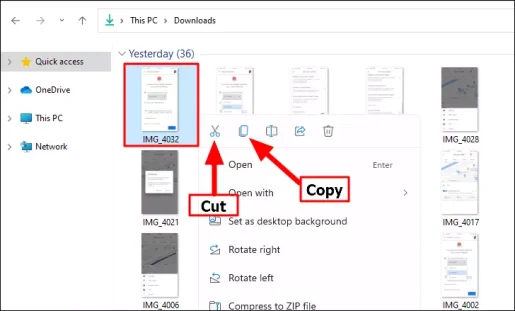
Anggo ikon potong atanapi salin dina bar paréntah explorer file
Lamun anjeun ngajalankeun File Explorer, anjeun bakal aya bewara hiji toolbar anyar, disebut "Komando Bar" dina Windows 11. Ieu disusun, tapi lolobana pilihan relevan geus diteundeun. Ogé, éta butuh langkung seueur rohangan dibandingkeun sareng toolbar dina versi sateuacana.
Pikeun motong atanapi nyalin file, pilih éta, teras klik ikon anu dipikahoyong dina bar paréntah di luhur.
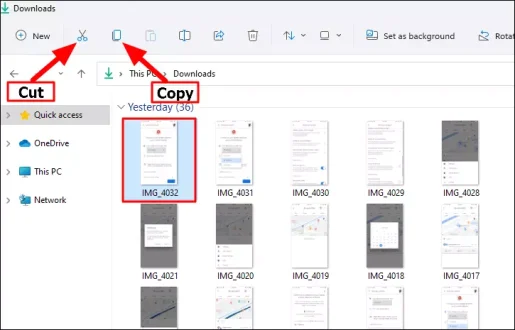
Paké menu konteks heubeul
Lamun anjeun klik katuhu dina file pikeun ngajalankeun menu konteks, anjeun moal manggihan lolobana pilihan nu sadia dina versi saméméhna. Ieu parobahan utama sejen dina Windows 11. Tapi, anjeun masih bisa ngakses menu konteks heubeul, boh ngaliwatan menu panganyarna atawa maké potong kompas keyboard. Duanana métode dibahas di handap.
Pikeun motong atanapi nyalin file, klik-katuhu kana éta, teras pilih Témbongkeun langkung seueur pilihan dina ménu kontéks. Alternatipna, anjeun tiasa milih file sareng kompres SHIFT + F10Pikeun ngamimitian menu konteks heubeul.
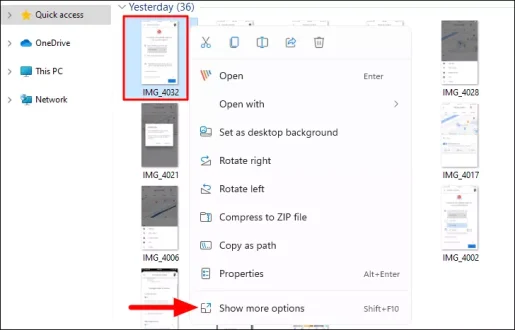
Menu kontéks lami anu kami anggo salami mangtaun-taun ayeuna nembongan dina layar. Pilih "Cut" atawa "Salin" pilihan sakumaha dipikahoyongna.
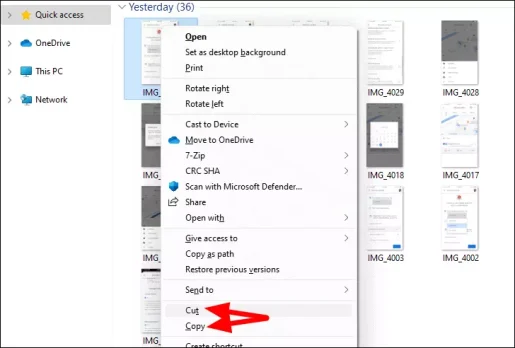
Éta waé pikeun motong atanapi nyalin file / folder dina Windows 11.
Tempelkeun file atanapi polder dina Windows 11
Ayeuna anjeun parantos motong atanapi nyalin file, waktosna pikeun nempelkeun kana lokasi anu dipikahoyong. Ieu mangrupikeun cara anjeun tiasa nempelkeun file dina Windows 11.
Anggo ikon témpél dina ménu kontéks
Pikeun nempelkeun file, angkat ka lokasi anu dipikahoyong, klik-katuhu dina rohangan kosong sareng pilih ikon "Tempelkeun" di luhur atanapi handap menu kontéks. Ikon Témpél ngagambarkeun lambar kertas leutik di luhur clipboard. Alternatipna, anjeun tiasa nganggo CTRL + VPotong kompas keyboard pikeun nempelkeun file.
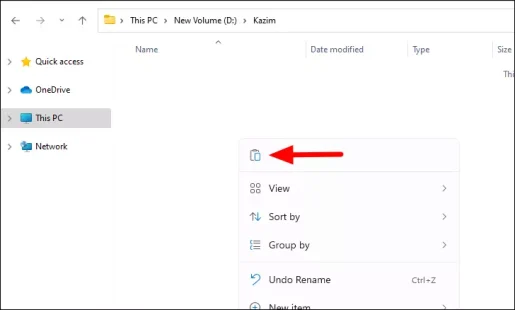
Anggo Témpél Ikon dina File Explorer Command Bar
Pikeun nempelkeun file nganggo ikon dina bar paréntah, angkat ka folder anu dipikahoyong dimana anjeun badé nempelkeun file, teras pilih ikon "Tempelkeun" di luhur.
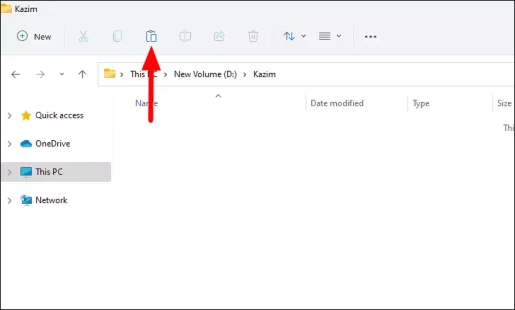
Paké menu konteks heubeul
Sakali deui, anjeun tiasa nganggo ménu kontéks anu lami pikeun nempelkeun file / folder, sapertos anu anjeun lakukeun nalika nyalin.
Pikeun nempelkeun file, angkat ka lokasi anu dipikahoyong dina sistem, klik-katuhu dina rohangan bébas pikeun ngaluncurkeun ménu kontéks, teras pilih Tampilkeun langkung seueur pilihan. Alternatipna, Anjeun bisa mencet SHIFT + F10Pikeun ngajalankeun menu konteks heubeul langsung.
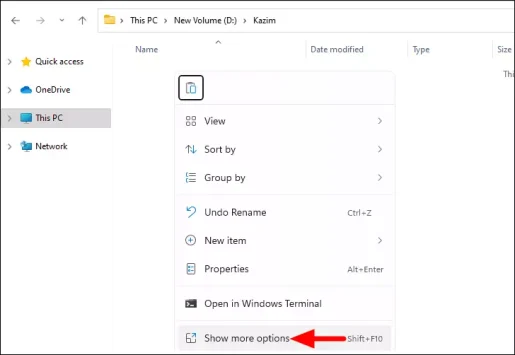
Salajengna, klik dina pilihan Témpél dina menu konteks heubeul.
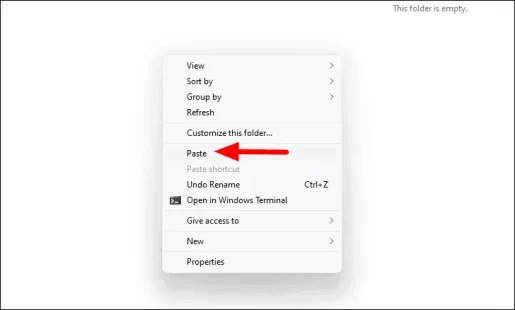
Éta waé pikeun nempelkeun file/folder dina Windows 11.
Ieu mangrupikeun cara anjeun tiasa motong, nyalin atanapi nempelkeun file / polder dina Windows 11.
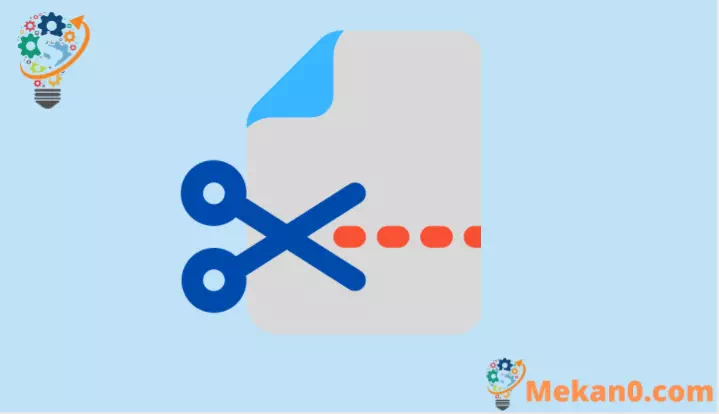









pdf.